您一定已經多次聽到這個流行的名詞。 但是,您是否了解MakeMKV的基本定義? 您對這個軟件有什麼了解?
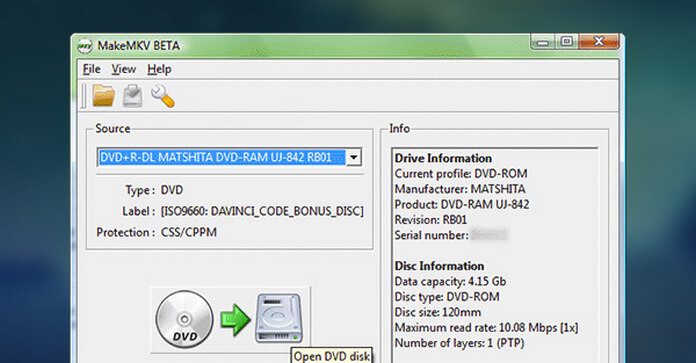
本文詳細介紹了 MakeMKV 及其相關知識。 閱讀本文之後,您將比以往更加清楚地了解它。
一般來說,MakeMKV是一種格式轉換器。 它被另一個稱為“代碼轉換器”的名稱高度認可。 MakeMKV意味著從Mac或Windows上的DVD和藍光光盤製作MKV。 也就是說,它可以將DVD和Blu-ray轉換為MKV格式,以便人們可以 播放DVD或藍光電影 在更多設備上。
這個小巧而有用的應用程序只需一步就可以輕鬆地將您收集的DVD和藍光光盤轉換為MKV文件。 此外,此MakeMKV可以將視頻源從加密的DVD和藍光光盤轉換為開放的 MKV格式 同時仍保持高視頻質量,多個音軌,字幕等。

1. MakeMKV可以讀取DVD和藍光光盤,文件夾和ISO文件夾;
2. MakeMKV可以讀取受最新版本的AACS和BD +保護的藍光光盤;
3. MakeMKV可以保留章節信息;
4. MakeMKV保留所有視頻和音頻軌道以及所有元信息;
5. MakeMKV是將DVD和Blu-ray電影轉換為MKV格式的一鍵式解決方案。

您需要先購買此應用程序。 從官方網站購買後,您將獲得MakeMKV註冊碼和MakeMKV beta密鑰。
因此,您可能需要一個工具來幫助您將MKV文件轉換為其他常見的視頻格式。
完成MakeMKV註冊後,您應該在Windows和Mac上下載並安裝此MakeMKV。 運行它並加載DVD和Blu-ray光盤/文件夾,設置輸出目標,然後單擊“製作MKV”以開始轉換。
如上所述,MakeMKV是您的一鍵式解決方案,也就是說,將DVD和Blu-ray轉換為MKV格式時,只需一步。 整個轉換太簡單和方便了。
但是,即使此應用程序是最方便的代碼轉換器,它也有其自身的局限性。 也就是說,此MakeMKV只能將DVD和藍光視頻轉換為MKV格式。 隨著移動設備的發展,越來越多的人喜歡在手機上播放自己喜歡的電影。 但是,幾乎所有移動設備都不能接受MKV格式。 因此,如果您需要在移動設備上播放轉換後的MKV格式,則最好找到一個 免費的MKV轉換器 將MKV格式轉換為流行的視頻格式,例如轉換 MKV到MP4,轉換 MKV到AVI,或根據自己的要求將MKV轉換為其他格式。
下面我們將推荐一個 免費的MKV轉換器 您可以將MKV轉換為MP4 / AVI,以便在任何流行的設備上播放。
步驟 1 在計算機上安裝MKV Converter
將轉換器下裝到計算機上後,打開並啟動它以供以後使用。
步驟 2 將MKV文件添加到程序中
單擊“添加文件”按鈕添加文件,也可以將幾個文件拖放在一起。 該程序能夠一次處理多個文件。
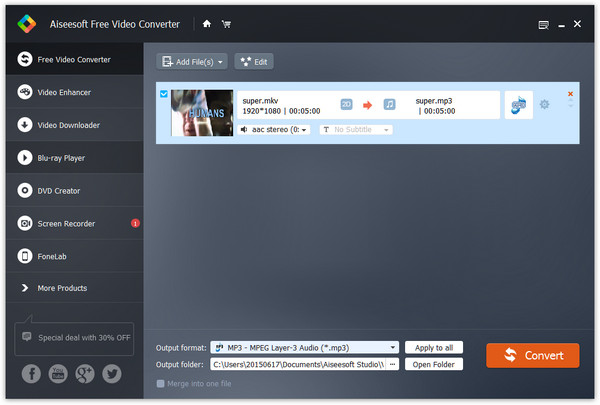
步驟 3 選擇輸出格式
從“配置文件”下拉列表中將輸出首選項設置為MP4或其他所需的格式。 您可以找到數百種受支持的設備類型,也就是可以將MKV轉換為任何流行的設備。

步驟 4 將MKV轉換為MP4或您需要的其他格式
單擊“轉換”將MKV轉換為MP4或其他格式。 您還可以使用此轉換器根據您的要求將任何流行的格式轉換為近300種格式。
注意:請選擇適當的一個,以保留音軌和多個字幕。
將藍光格式轉換為MKV格式不是播放藍光電影的唯一方法。 你可以找到 MakeMKV替代品.
此外,您還可以在 藍光播放 價格便宜。 您還將獲得無損的音效以及高清圖像質量。
下面我們將推荐一個有用的 MKV播放器 播放藍光dic / DVD。
步驟 1 在計算機上安裝MKV Player
在計算機上下載並安裝MKV Player,打開並啟動它以備使用。

步驟 2 在播放器上添加藍光光盤/ DVD
將藍光dics / DVD加載到MKV播放器。 播放將自動開始。 您可以按照自己的意願暫停/開始/倒帶播放。

本文介紹了有關MakeMKV的相關信息,並建議了兩種播放藍光光盤的方法。 希望對您有幫助。